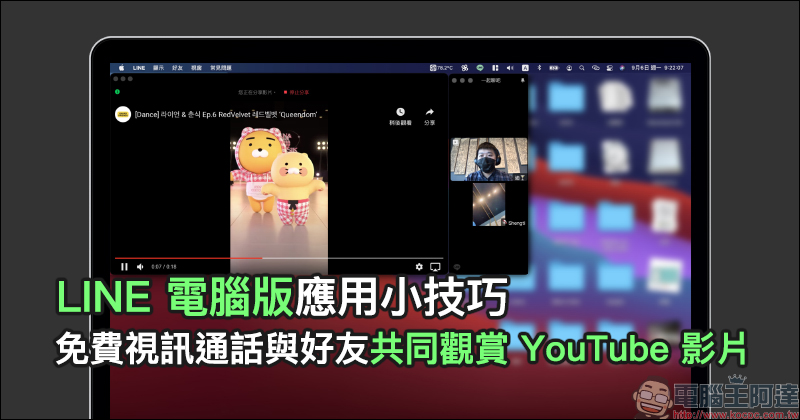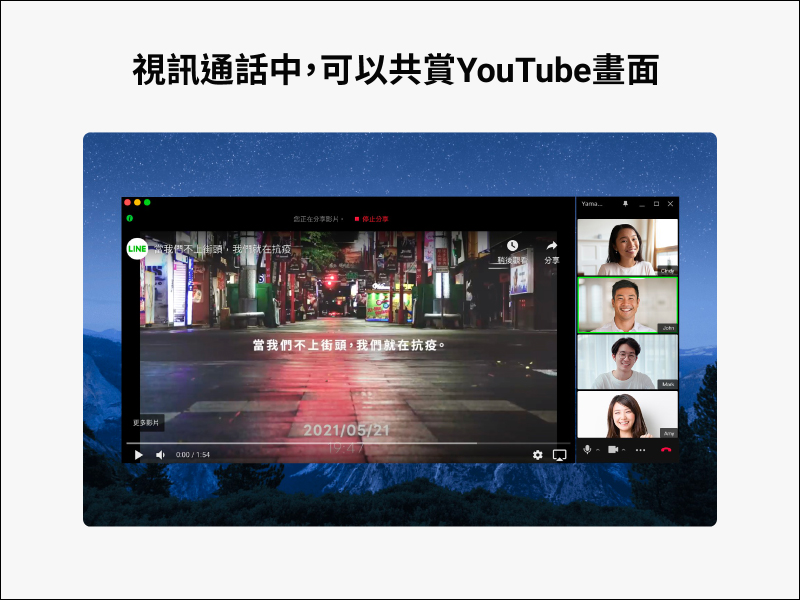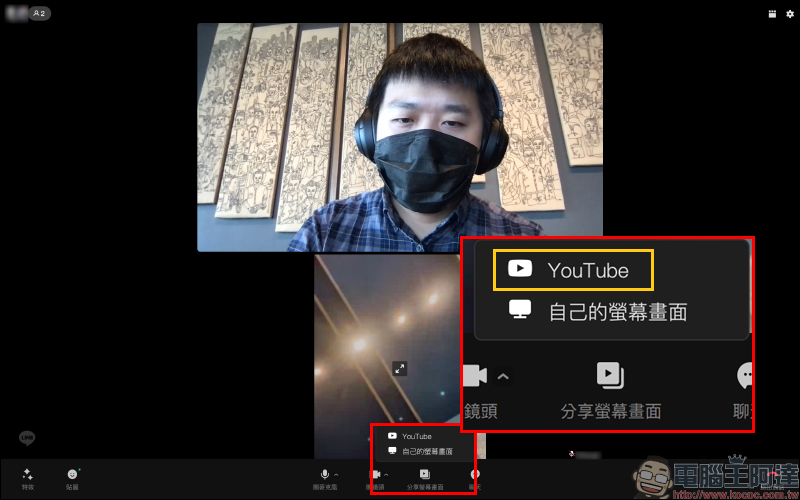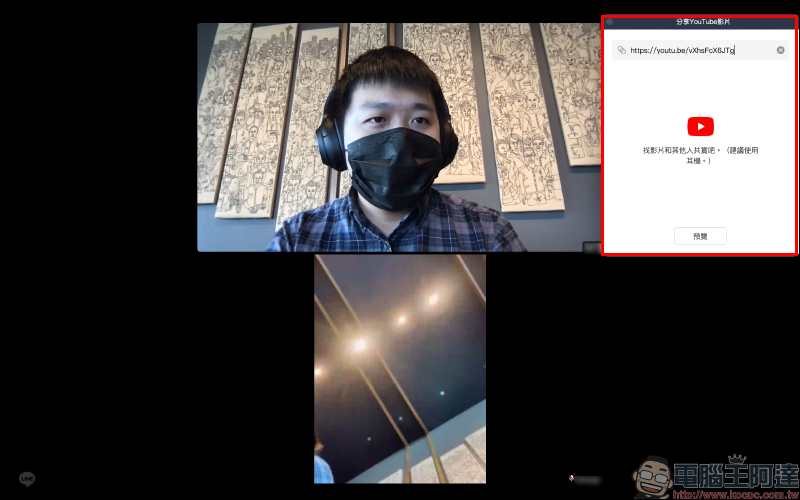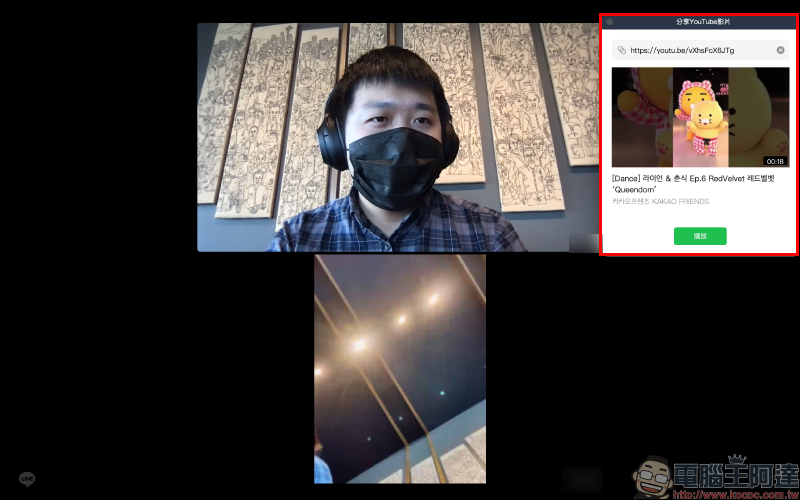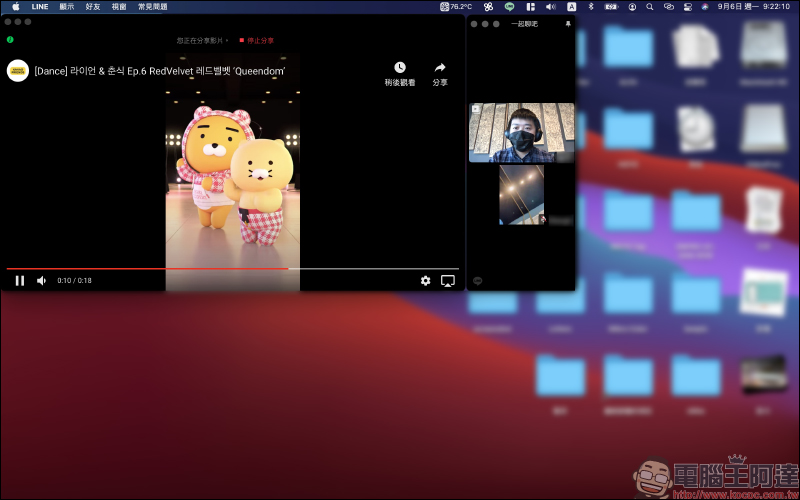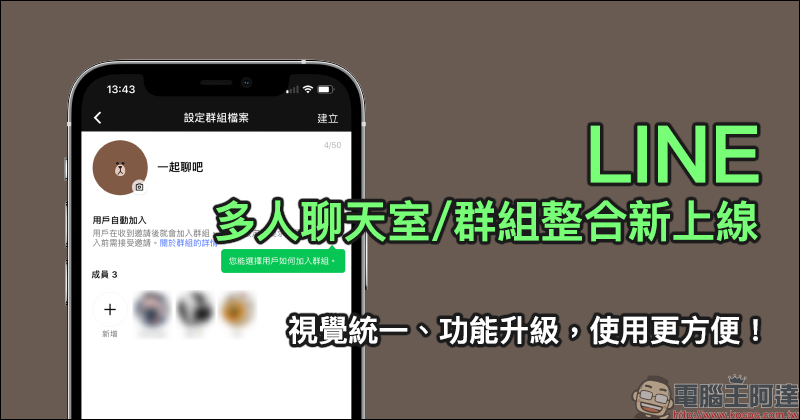去年我們曾分享過在 iOS/Android 系統的行動裝置使用 LINE 免費視訊通話內建的 YouTube 影片分享功能,其實在今年 LINE 也針對 Mac 和 Windows 系統的 LINE 電腦版同樣支援這項功能囉!當大家在使用 LINE 視訊通話時可和好友共同觀賞 YouTube 影片,另外針對議討論需要使用 YouTube 影片畫面,也能使用這項功能讓說明更有「畫面」!
LINE 電腦版應用小技巧:免費視訊通話與好友共同觀賞 YouTube 影片
疫情期間,許多親朋好友都只能透過視訊通話來「線上群聚」,而 LINE 除了支援多人免費視訊通話,也能在視訊聊天期間分享螢幕畫面、甚至是今天介紹的 YouTube 畫面共享功能!這項功能早在去年率先於行動裝置推出,今年也陸續在 Mac 和 Windows 系統的 LINE 電腦版陸續開放。若想使用這項功能,也務必將 LINE 電腦版應用程式更新至最新版本。
▲圖片來源:LINE 台灣官方 BLOG
其實 LINE 視訊通話要分享 YouTube 畫秘的步驟超級簡單,在撥通視訊通話後先點選「分享螢幕畫面」,就可以看到除了能分享自己的螢幕畫面,還能直接分享「YouTube」與好友共同觀賞 YouTube 影片。
在分享 YouTube 影片時,只需先在 YouTube 複製影片連結,接著就能直接在「分享 YouTube 影片」將連結貼上,貼上後可點選下方的「預覽」確認影片內容是否正確。
在預覽畫面會顯示 YouTube 影片的封面縮圖、標題、描述和秒數,確認無誤就能點選「播放」按鈕囉!
在分享的 YouTube 影片播放期間,系統會自動新增一個獨立的播放影片視窗,所有視訊通話的成員都能同時觀看到這段影片。同時視訊通話所有成員的畫面,則會集中在另一個視窗顯示。